分類元素是每個編譯中的單一資料條目。編輯元素可以是單獨的日記條目、作家、產品等等。每個 Compilation 元素可以擁有構成該 Compilation 組合的所有或部分 Compilation 方面的值。這些值可以與您的佈局元件和配置相關聯以動態填充它們。儘管每個編譯元素都有一個自動制定的動態編譯頁面,但它也可以在任何頁面上的編譯名冊中突出顯示。
在本教程中,您將發現:
- 如何建立編譯元素
- 如何修改編譯元素
- 如何修改草稿元素
- 如何收回不同的元素
- 如何掌握出版約束
- 如何修改不同的編譯元素
- 如何監督編譯元素
- 如何規劃編譯元素
如何建立編譯元素
形成編譯後,您可以選擇合併範例內容,以便可以立即開始設計,也可以手動建立專案、從 CSV 檔案匯入項目,或使用 Zapier 或 webhooks 透過 CMS API 匯入它們。
產生範例內容
如果編譯中沒有項目,您可以選擇產生一些範例內容。範例內容使您能夠立即開始在網站內進行設計和構建,即使您尚未掌握實際內容。
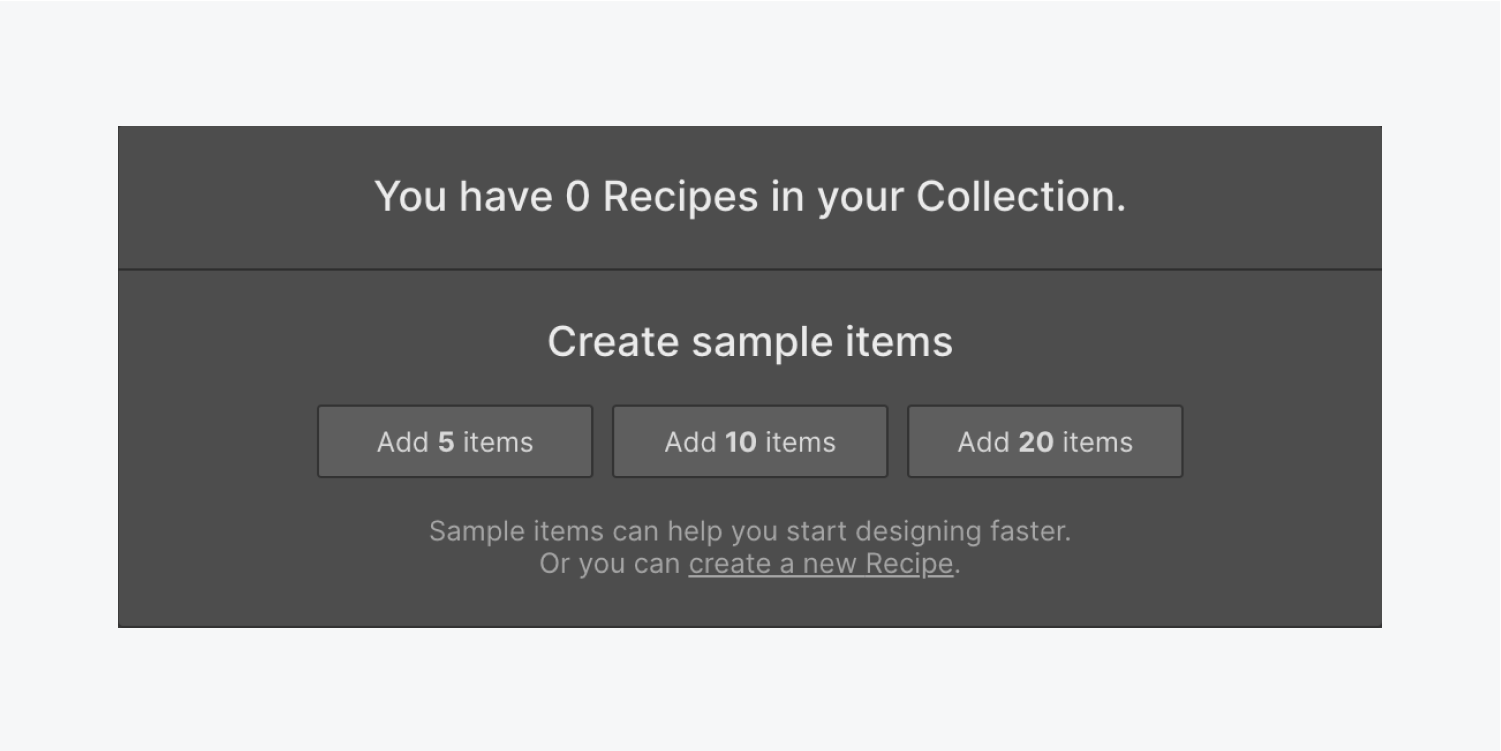
手動建立項目
您可以透過開啟 CMS 面板或電子商務面板,選擇一個編譯並點擊 + 新項目 按鈕。該按鈕以您的編輯命名(例如,新部落格文章、新食譜、新團隊成員等)
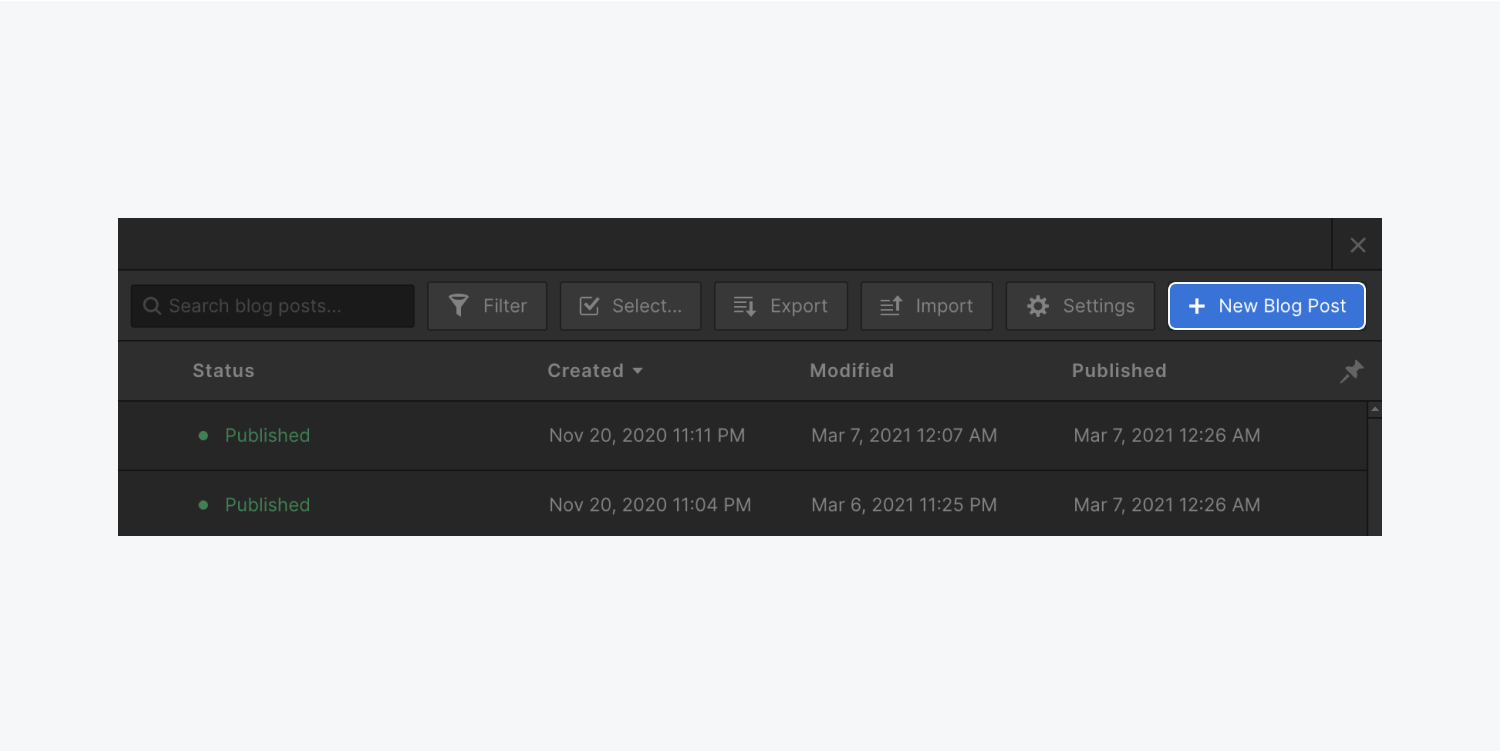
建立一個新項目
當您啟動新的 CMS 專案時,您可以選擇:
- 建立 這個新項目。這將是 準備發布 並將在您下次發佈網站時在您的網站上上線
- 發布 立即發布您的專案(無需等待下一次全站發布)
- 儲存為草稿 如果您還沒準備好將該專案發佈到即時網站上
- 行程 您要在未來某個日期發布的貼文(僅適用於託管 CMS、商業和電子商務計劃。了解如何使用計劃發布。)
- 取消 放棄更改
提醒: 項目必須先發布才能取消發布。
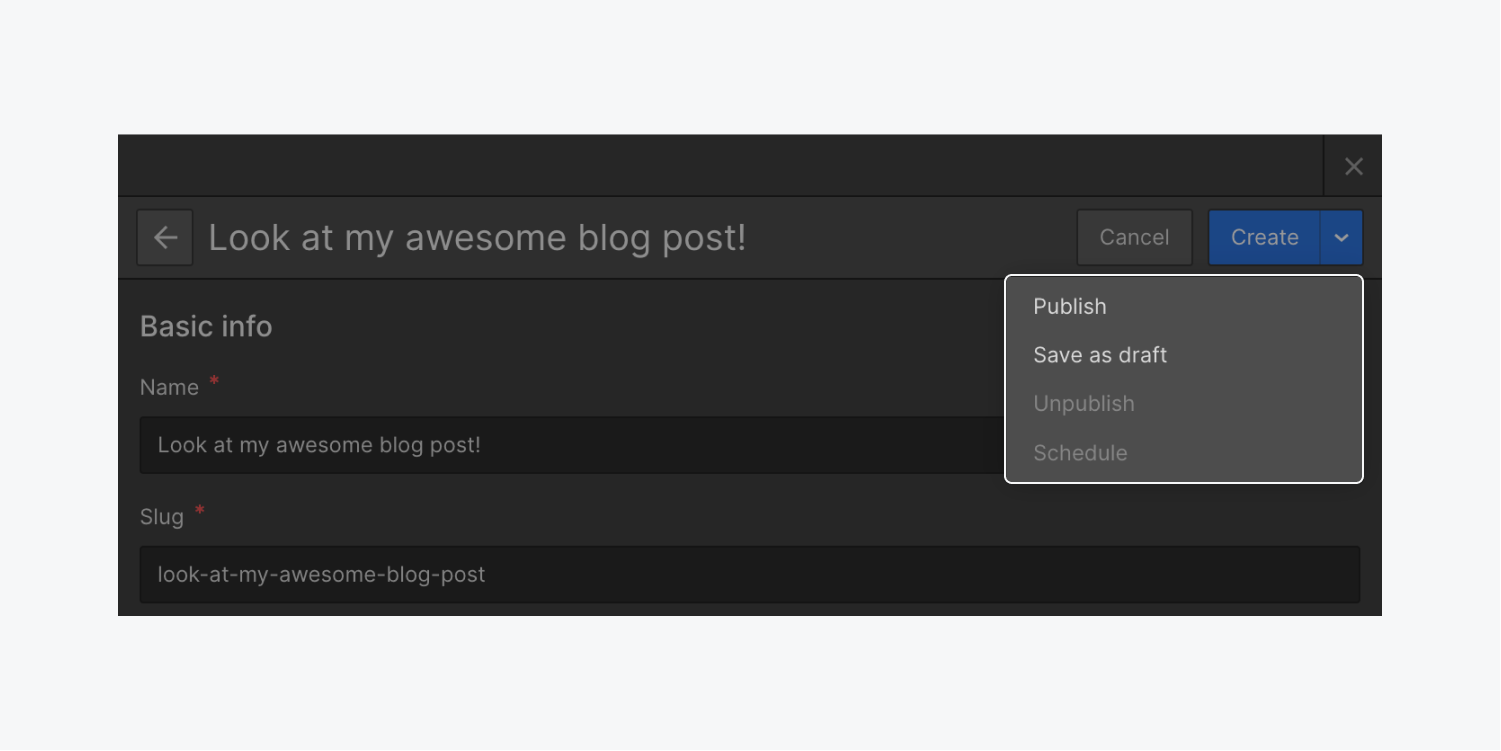
需要知道: 發布和修訂不同的項目還將發布參考和多重參考欄位中提到的任何項目。
將內容引入合輯
如果您已經組織了 CSV 檔案中的內容,您可以輕鬆地將其匯入到您的編譯中,並將其與現有方面或新方面相匹配。
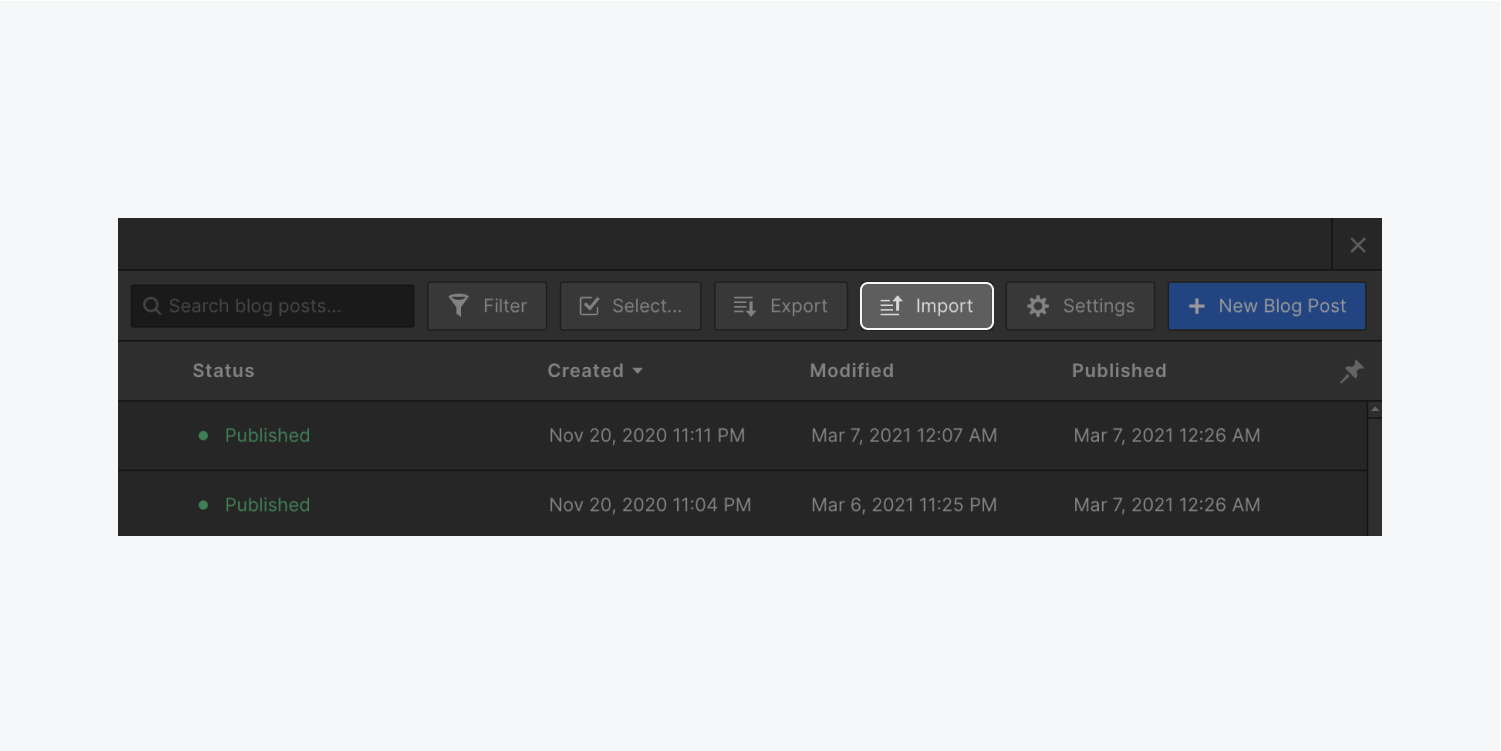
資源
要使用 API 和 Zapier 等實用程序,請仔細閱讀以下資源:
- 使用 Zapier 導入項目
- Webflow API 和 webhooks 簡介
如何修改編譯元素
您可以在需要時直接從設計器或編輯器修改編譯元素。修改現有專案時,您可以保留變更以在後續網站範圍內發布(其狀態轉換為“分階段變更”),立即發布專案以將內容修改傳播到您的網站(其狀態轉換為“已發佈” ),或撤回該項目以立即將其從實時站點中刪除(其狀態轉換為“草稿”,並且不再包含“已發布”時間戳)。您也可以將其儲存為草稿或取消以放棄變更。
提醒: 如果您將先前發布的專案儲存為草稿,則該專案的狀態將轉變為草稿,但該專案將在即時網站上持續發布,直到隨後的網站範圍發布,此時該專案將從即時網站中提取。
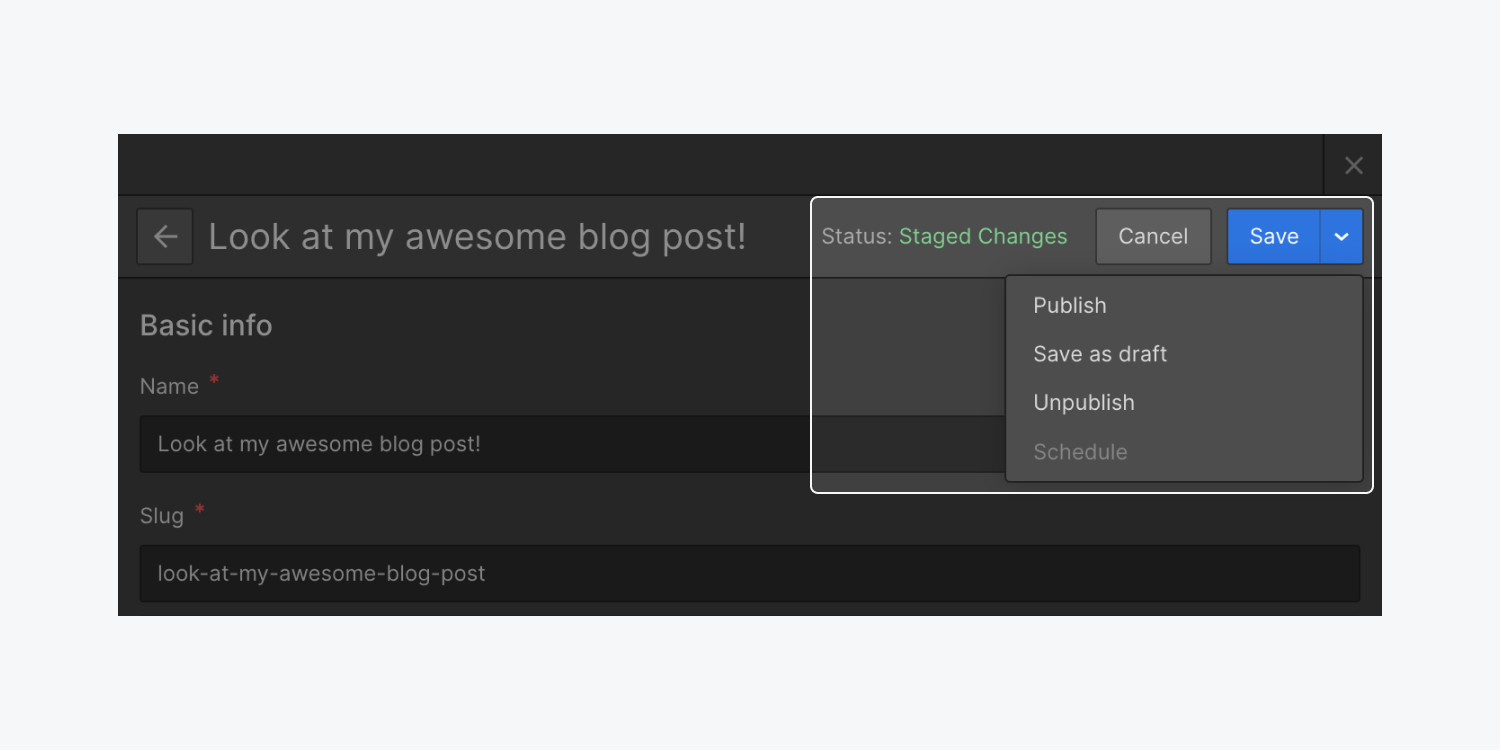
如何修改草稿要素
您可以根據需要經常修改草稿元素,並繼續選擇將它們儲存為草稿,直到準備好發布項目後,您可以將它們暫存以進行發布,也可以立即將它們發佈到您的網站上。此外,您還可以選擇立即從即時網站取消發布該項目,同時保持其草稿狀態不變。
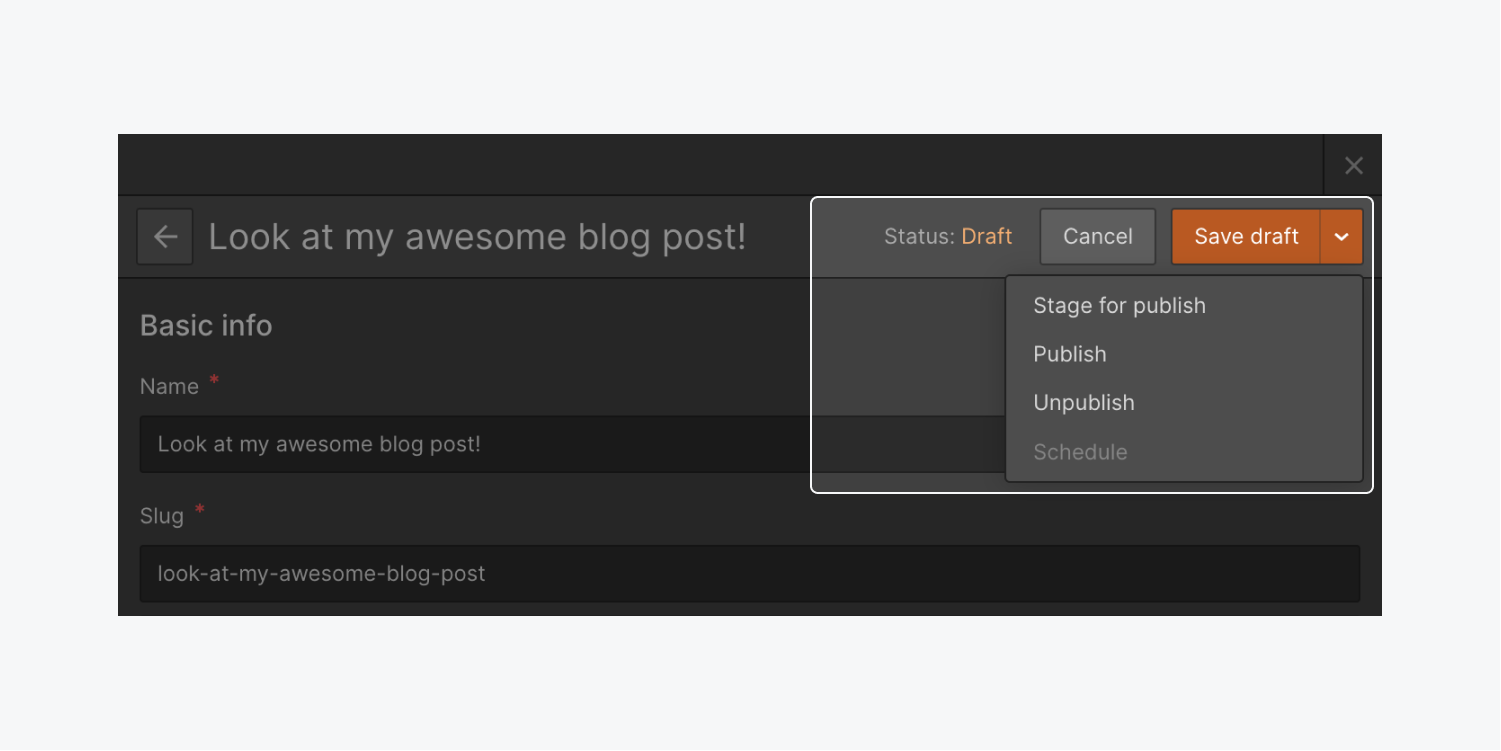
取消發布單一項目
如果您希望取消發布之前發布的項目,您有兩個選項:
- 取消發布該項目
- 將項目另存為草稿
如果您打算集體取消發布多個項目,請參閱我們的大量編輯指南。
取消發布該項目
即時取消發布操作會從即時網站中刪除項目並將其狀態恢復為草稿,或者如果項目已處於該狀態但仍已發布,則將其保留為草稿。此外,原發布日期將被此操作消除。
重要的: 如果您網站的不同網域的發布日期有衝突,或者您的網站是從備份還原的,則取消發布功能可能會受到限制。若要重新取得取消發佈的權限,請執行全網站發布以同步各網域的發佈日期。
另存為草稿
透過將專案儲存為草稿,您可以將其狀態變更為草稿,從而允許其在即時網站上保持發布狀態,直到下一次全網站發布。原始發布日期仍然可見,直到下一次全網站更新為止,此時該項目將取消發布,其原始發布日期將被刪除,而其草稿狀態不受影響。
有用的提示: 草稿專案不會重新發佈到即時網站,直到您決定將其暫存以進行發布(透過下一個網站範圍的更新)或選擇立即在您的網站上發布。有關更多信息,請參閱我們有關編輯草稿項目的詳細指南。
出版限制
在某些情況下,發布單一項目可能會破壞您網站的功能。這些實例包括:
- 您的網站尚未發布
- 對該項目(或引用的項目)的集合結構所做的更改
- 具有不同發佈時間的多個網域
- 專案引用之間的循環依賴關係(例如,部落格文章連結到作者,作者連接到客戶端,客戶端引用部落格文章)
要解決這些問題,只需發布整個網站(跨所有網域)即可確保所有內容同步。
單獨編輯集合項目
集合是一個動態資料庫,它會隨著您添加更多項目而成長。您可以隨時使用設計器或 編輯.
管理集合項目
處理大型內容資料庫時,有效管理收藏項目對於編輯目的至關重要。這可以透過以下方式實現:
- 瀏覽集合項目
- 展示集合字段
- 尋找收藏品
- 過濾集合項
- 對收藏品進行排序
- 批量編輯收藏項目
導航集合項目
從設計器中的 CMS 面板存取集合後,最初的 100 個項目將預先載入並可見。對於超過 100 個項目的集合,請使用設計器右下角的分頁按鈕(「下一個」和「上一個」)來瀏覽其他項目。即使使用分頁,您始終可以使用搜尋欄來尋找集合中的特定項目。
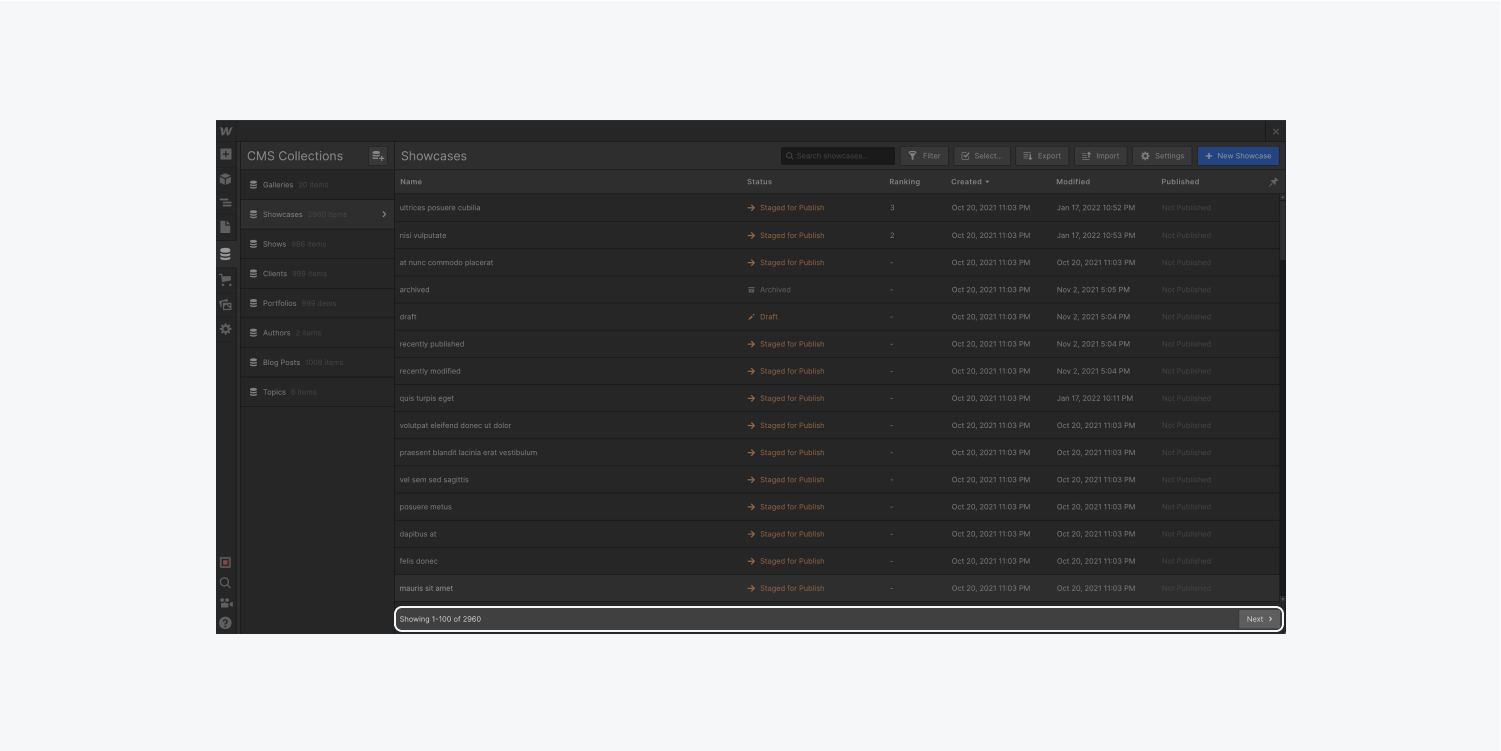
顯示集合字段
如果您希望查看最初顯示的其他集合字段,請訪問您的集合並點擊位於設計器右上角的“圖釘”圖示以顯示/隱藏集合中的特定字段。
有用的事實: 所有集合欄位都是可固定的,不包括圖像、多個圖像、視訊和富文本欄位。
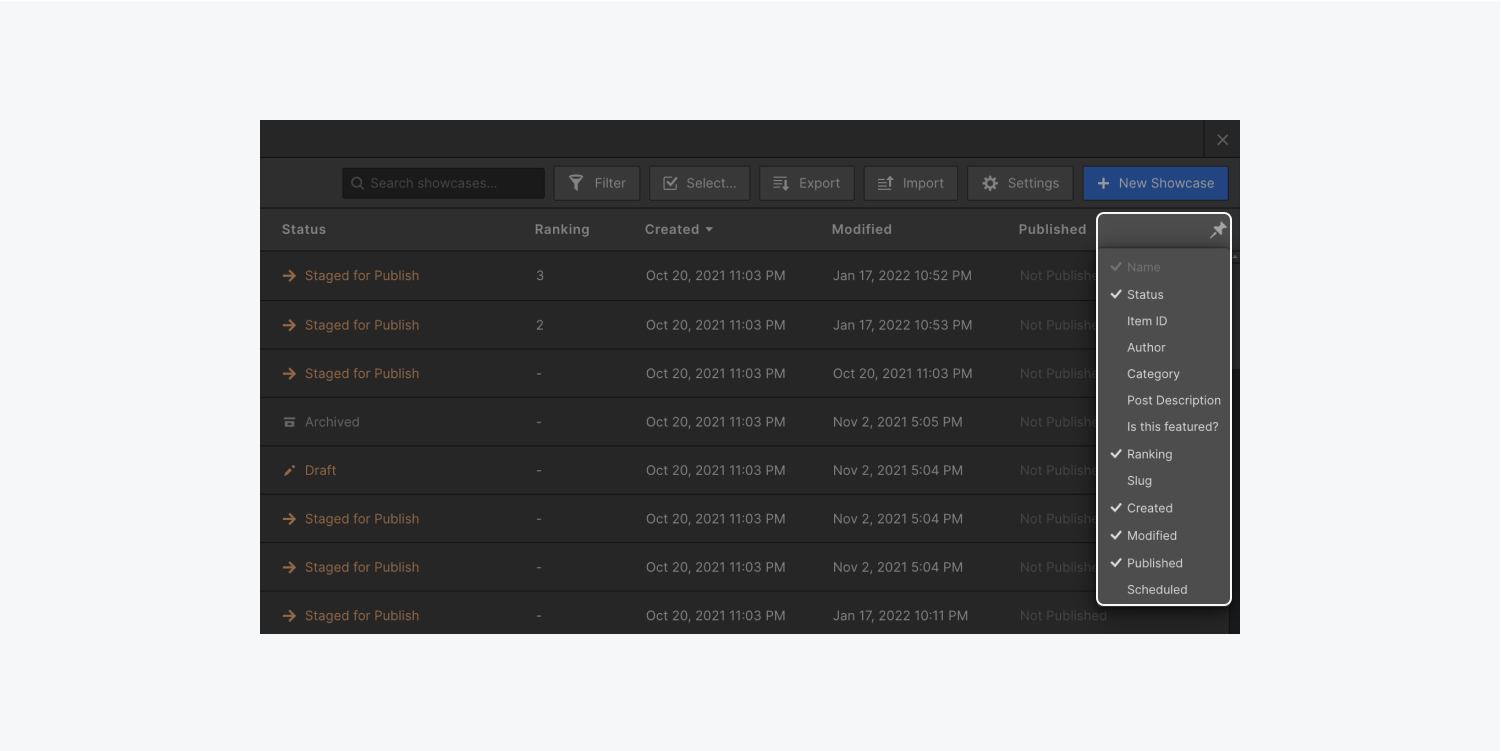
搜尋收藏項目
若要快速找到要編輯的特定項目,請在集合中輸入搜尋查詢。搜尋將顯示名稱欄位中具有符合值的項目。
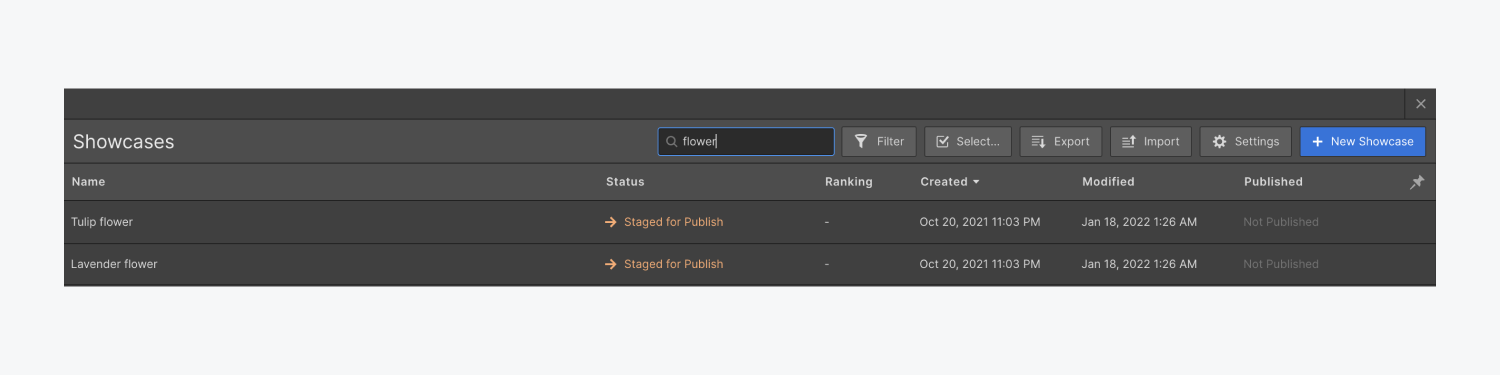
集合項目過濾
將項目新增至您的收藏後,請使用「篩選器」按鈕來優化可見項目。有多種過濾器選項可供選擇:
- 地位:全部(預設)、已發布、草稿、已規劃、已存檔
- 發表: 全部(預設)、最近 24 小時、最近 7 天、最近 30 天
- 創建: 全部(預設)、最近 24 小時、最近 7 天、最近 30 天
- 修改的: 全部(預設)、最近 24 小時、最近 7 天、最近 30 天
重要的提示: 如果選擇了多個篩選選項,結果將基於「與」組合顯示。
若要為您的集合實作篩選器:
- 造訪您的收藏
- 點擊頂部操作列中的“過濾器”按鈕
- 選擇您想要套用於收藏項目檢視的篩選器選項組合
- 按一下「套用篩選器」以儲存過濾後的選擇
- 點擊“x”或點擊設計器中的其他位置以關閉過濾器面板並查看結果
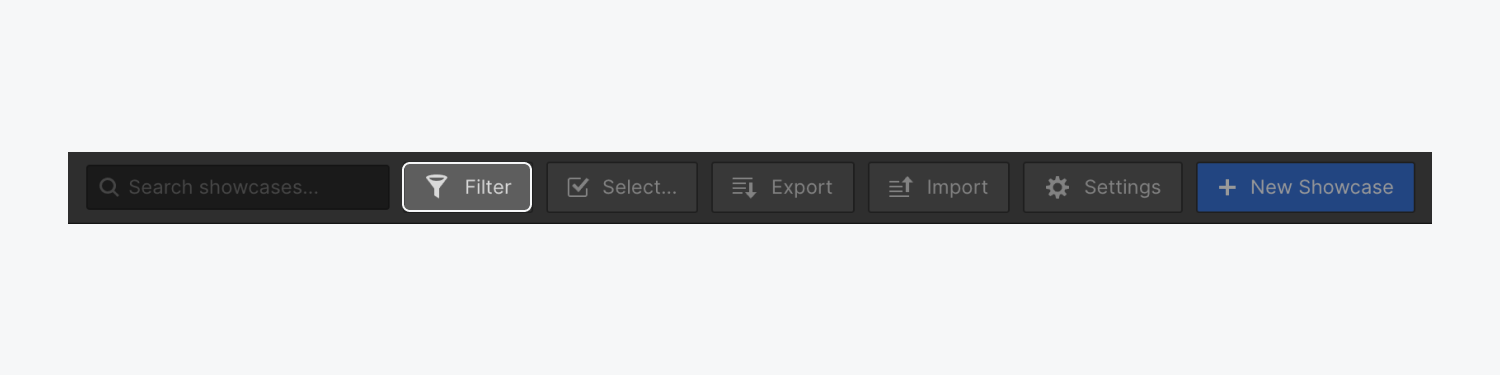
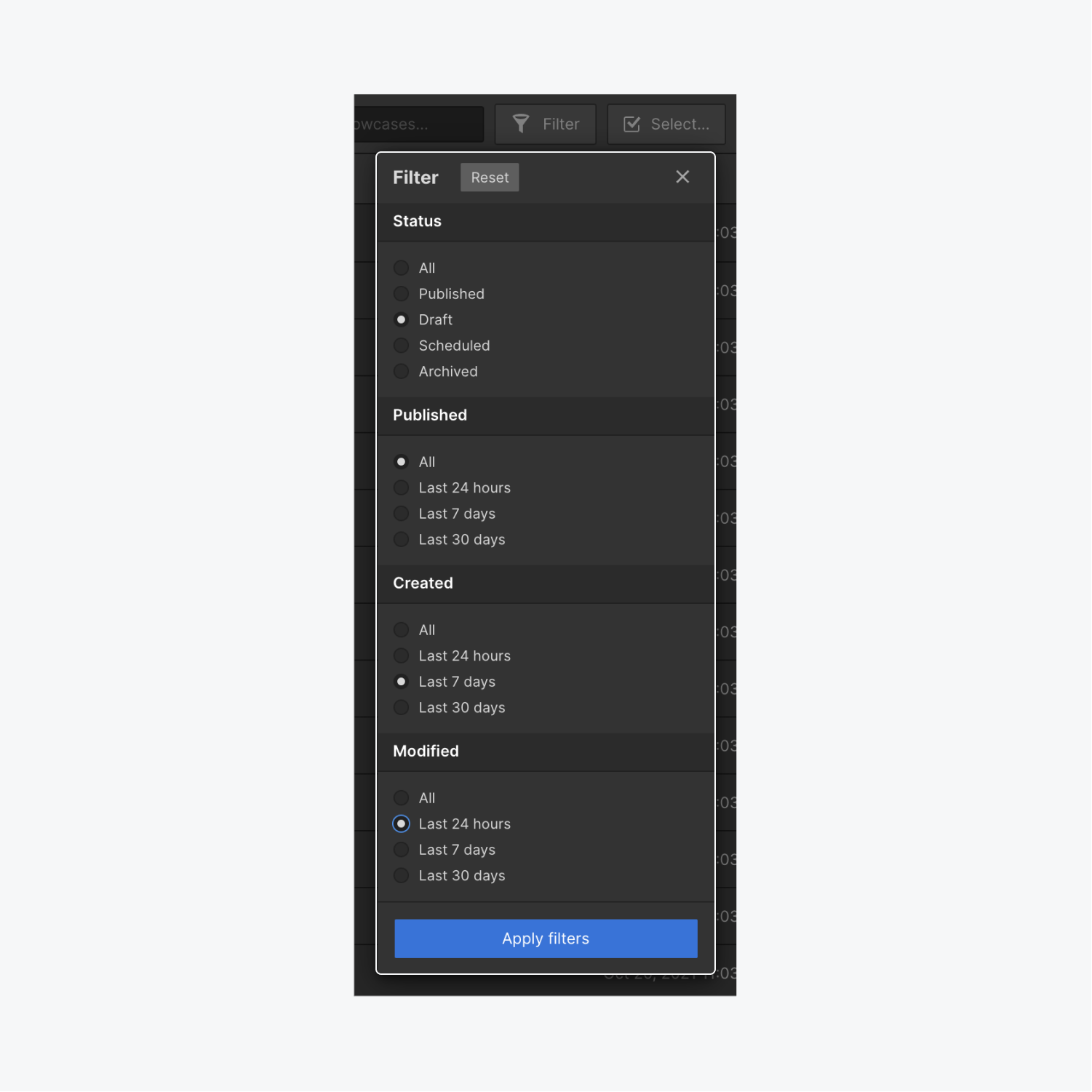
如果應用於您的集合的篩選器組合與任何項目都不匹配,則集合中將顯示一則訊息,指出「沒有與您的篩選器選項相符的結果」。
若要快速確定您的收藏夾是否已設定過濾器,請檢查過濾器圖示。當過濾器選項處於活動狀態時,過濾器頂部將顯示一個小複選標記圖示。
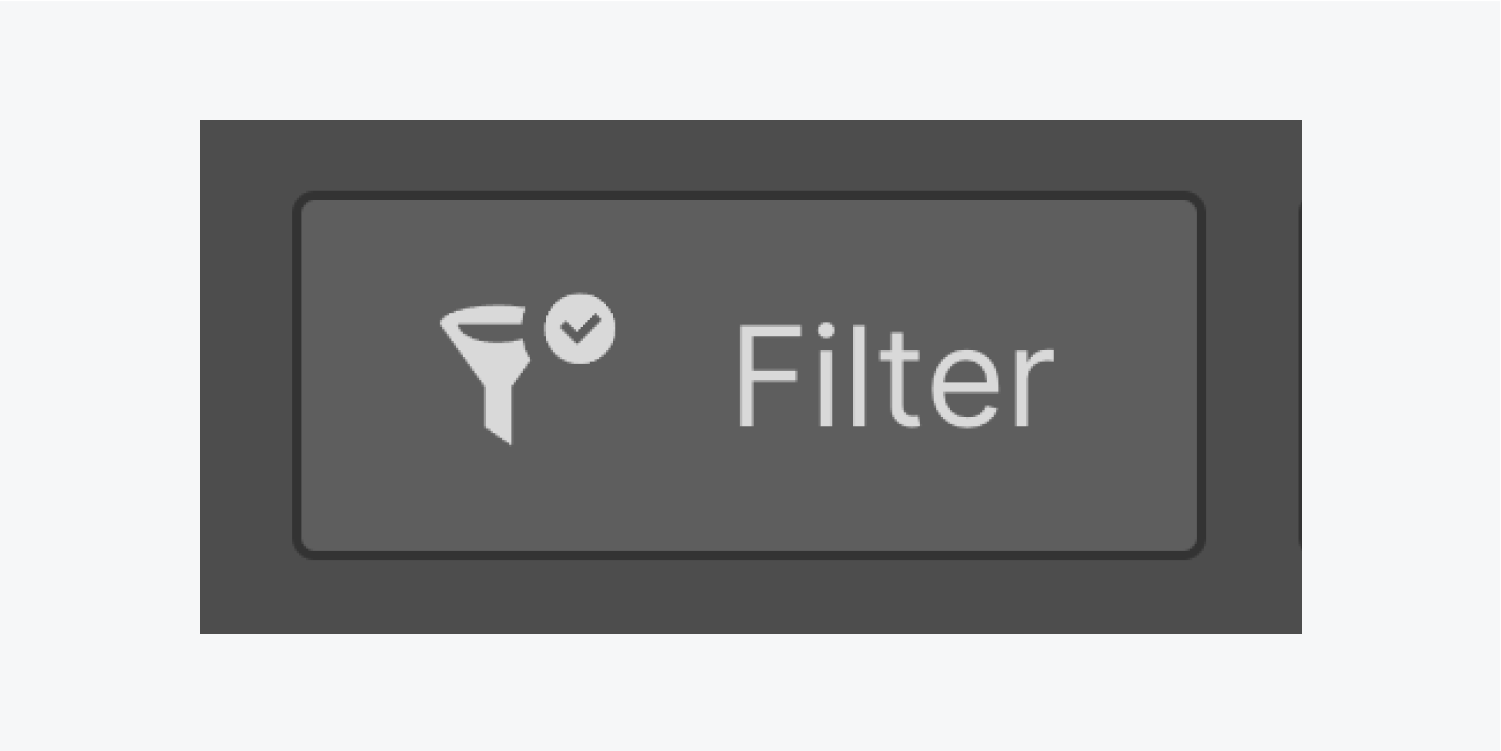
若要重設篩選器並顯示集合中的所有項目:
- 點擊頂部操作列中的“過濾器”按鈕
- 點擊過濾器面板頂部的“重置”按鈕
重要的提示: 如果將篩選器套用至已關閉的集合,則該篩選器將不會保留,並且必須在重新開啟集合時重新套用。
對收藏項目進行排序
將項目新增至集合後,您可以選擇根據集合中存在的欄位對項目進行排序。不同的欄位支援不同的排序方式:
- 基於比較的排序
- 價值存在排序
- 不可排序的字段
若要查看每個可排序欄位的排序類型,請按一下欄位標題並將滑鼠懸停在其上以發現排序類型。
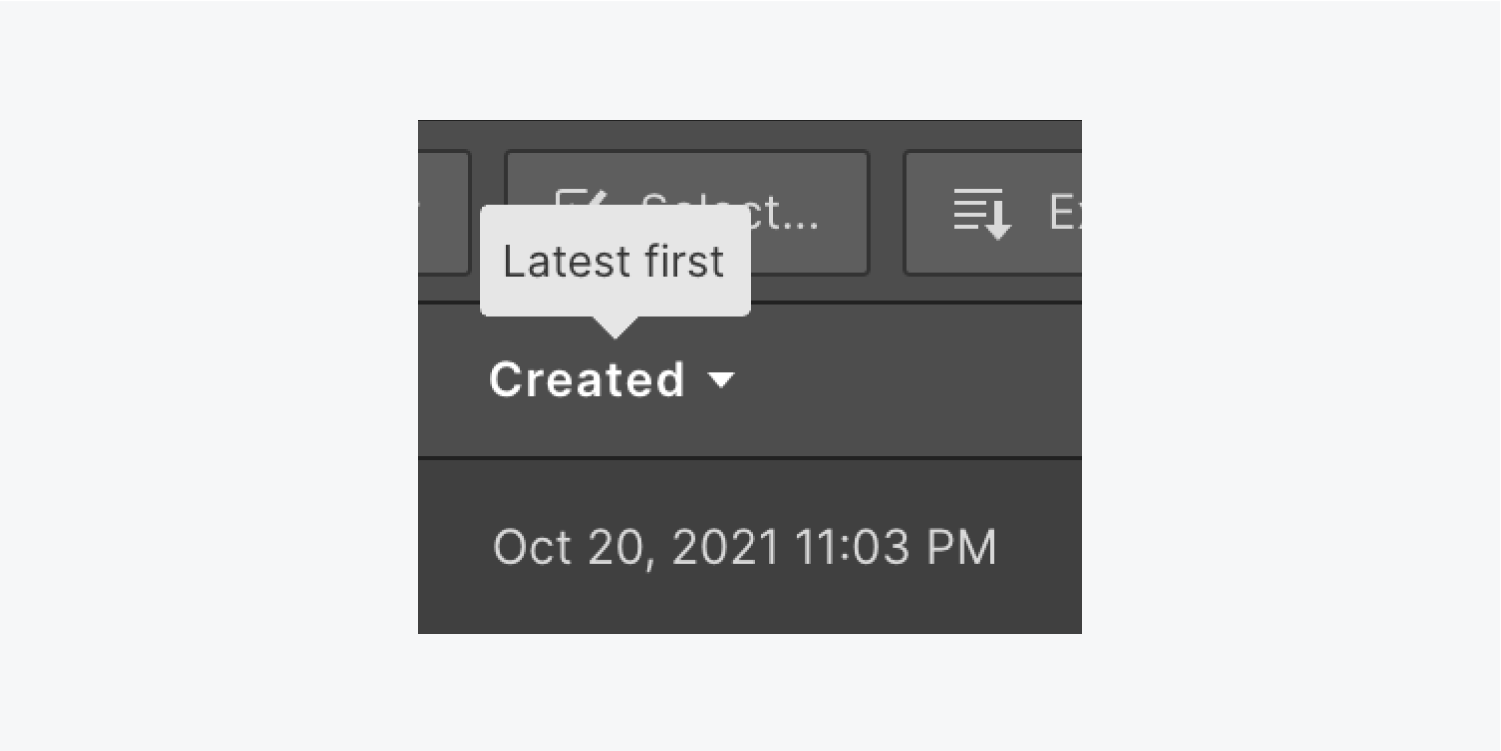
基於比較的排序
這種類型的排序會比較每個項目的值。使用此排序類型的欄位包括:
- 純文字(按字母順序排序)
- 數字(按升序/降序值排序)
- 日期(按最早/最新值排序)
- 開關(按真/假值排序)
價值存在排序
這種類型的排序是基於項目欄位中是否存在值。按值存在排序後,具有值的欄位會依字母順序排列。使用這種排序方法的欄位有:
- 顏色
- 電子郵件
- 文件參考
- 項目參考和多項目參考
- 關聯
- 選項
- 電話
不可排序
標記為不可排序的欄位無法排序。這些字段包括:
- ID
- 地位
- 商業價格
- 影像和多影像
- 影片
- 富文本
重要的提示: 儘管 ID、狀態和商業價格無法排序,但它們仍然可以固定並顯示在您的收藏項目視圖中。了解有關顯示集合欄位的更多資訊。
批次編輯集合項目
對集合項目進行排序或篩選後,您也可以對它們進行批次編輯。
- 按 選擇 按鈕位於頂部操作列中,用於啟用批次編輯
- 勾選旁邊的 checkbox 標題 category 選擇所有可見的項目
有用的提示: 即使您的陣列包含超過 100 個項目並在頁面中展示它們,此功能仍然有效。若要從其他頁面選取元素,請按一下「下一步」導覽至下一個工作表,然後重做上面提到的步驟 2。
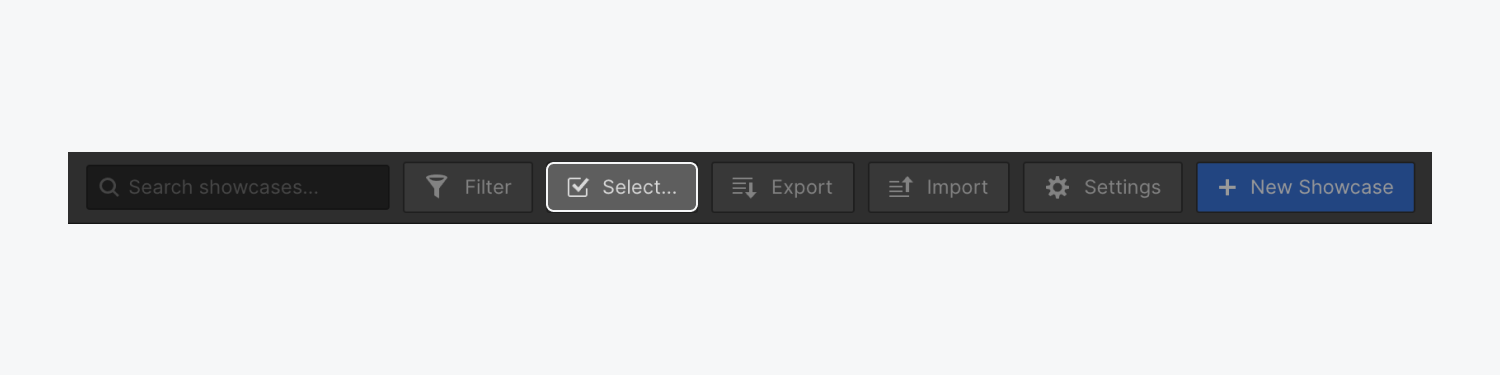
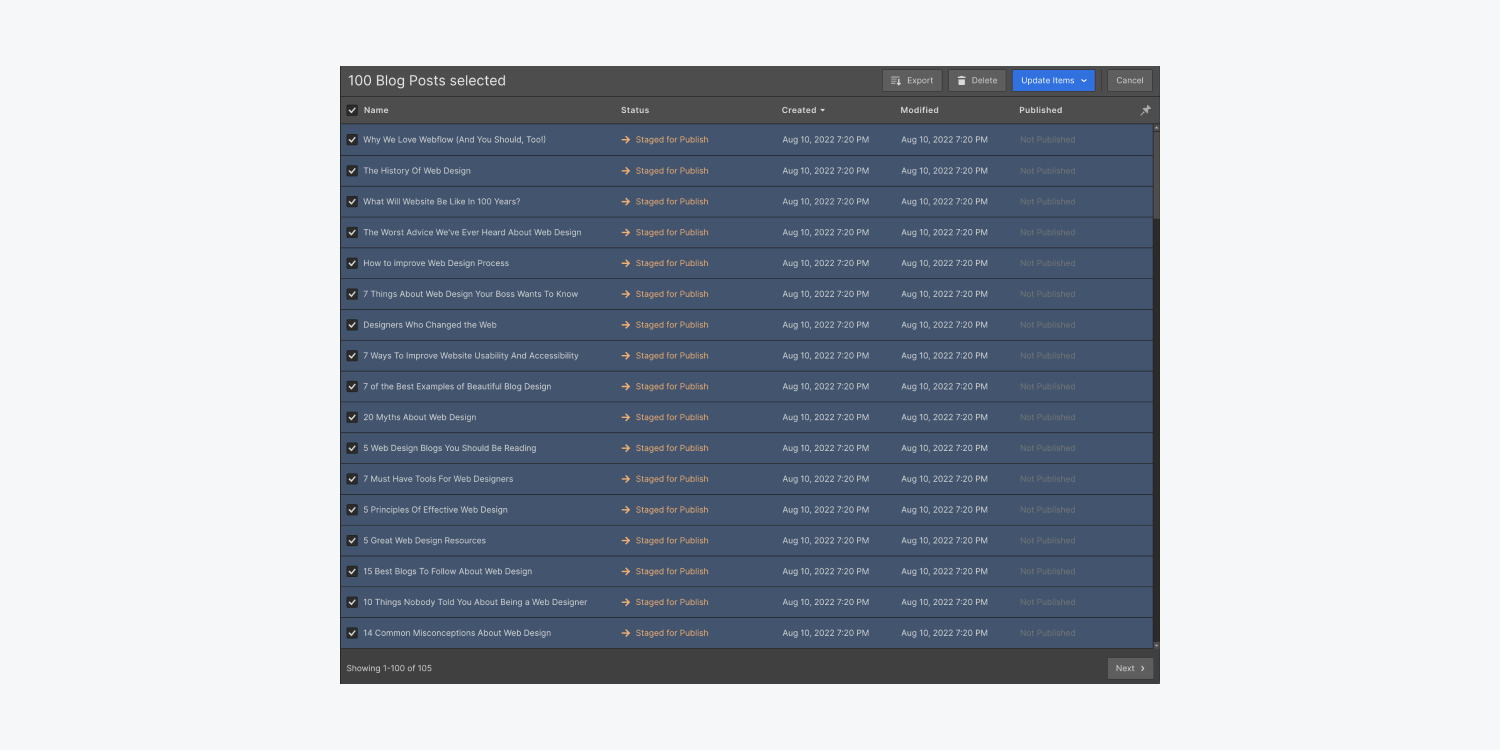
選擇專案後,您可以根據您的選擇和專案的當前狀態執行一系列群組操作(例如,如果您的專案具有混合狀態,您可能無法存取所有操作)。第一組行動包括:
- 出口: 將數組項匯出為 CSV(以了解有關選擇性匯出數組項的更多資訊)
- 擦除: 從設計器中永久刪除數組項目,但將它們保留在實時站點上,直到下一個站點發布,屆時它們將從實時站點中根除
按下「升級項目」按鈕,從下拉清單中的後續操作中進行選擇:
- 準備出版: 設定當前草案項目將在隨後的網站出版物上發布
- 發布: 直接將項目發佈到您的即時網站
- 儲存為草稿: 如果陣列項目尚未準備好發布,則將其轉換為草稿,並將在下一次網站發布期間從網站取消發布活動項目
- 隱藏: 立即從您的即時網站中刪除專案並將其狀態轉換為「草稿」(或如果該專案之前仍發佈到即時網站的草稿,則保留草稿狀態) - 隱藏也會刪除主要發佈日期
- 存放: 在下一次網站發布期間從網站檢索數組項目,但仍保持設計器或編輯器中 CMS 的可訪問性
內幕提示: 在批次編輯模式下,您可以 轉移 + 按 選擇一系列項目。即使您的收藏包含 100 多個項目並以分頁視圖展示它們,此功能仍然有效。瀏覽其他表格並繼續 轉移 + 按 不斷選擇您想要修改的其他項目。
重要的: 如果您網站的網域的發布日期不同或您的網站是從備份中恢復的,則禁止隱藏。在執行同步各網域的發布日期的全網站發布後,您可以再次造訪隱藏。
如何規劃收藏品
預定發布使您能夠提前準備內容發布並讓它們自動上線。此功能只能在託管 CMS、商業和電子商務計劃上存取。了解如何申請預定發布。
- 包含或消除工作區點和成員 - 2024 年 4 月 15 日
- 定心框總結 - 2024 年 4 月 15 日
- 儲存站點以供日後參考 - 2024 年 4 月 15 日
